Windows 深度冻结后修复和恢复数据的主要方法
 更新于 索美利亚 / 13年2022月09日20:XNUMX
更新于 索美利亚 / 13年2022月09日20:XNUMX病毒攻击是笔记本电脑和计算机等设备的常见问题。 在浏览互联网时很难避免它们。 适用于 Windows 的 Deep Freeze 是减少设备上的恶意软件的软件之一。 它具有在您重新启动计算机后可以自动删除病毒的功能。 这对您非常有益,因为您的基本文件将是安全的。
不过,Deep Freeze 有时会因为某些问题而无法运行。 如果这是您的第一次,则无法修复。 本文将指导您,使您不会有任何错误或错误。 如果在那之后你丢失了其中的一些,你可以使用 FoneLab Data Retriever。
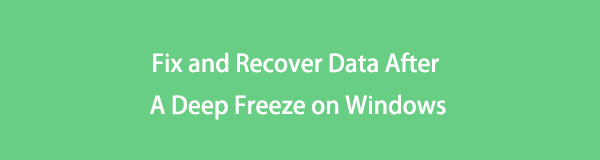

指南清单
第 1 部分。 什么是 Windows Deep Freeze
Deep Freeze 冰点支持 Windows、Mac OS X、Linux 和更多操作系统。 此软件应用程序可以在您重新启动设备后对您的设备进行更改。 麻烦更少,因为您不需要在设备滞后时进行故障排除。 当您使用此工具时,设备将顺利运行。 在这种情况下,浏览互联网时不会出现延迟。 因此,您可以不受干扰地享受看电影或听音乐的乐趣。 尽管有这些优点,这个工具也有一些缺点。 如果您有兴趣了解它们,可以继续查看列表。
- 下载 Deep Freeze 冰点后,安装的程序将无法进行任何更新。 最好卸载它以便更新它们。
- 设备会在下载或安装 Deep Freeze 之前保留病毒。 在这种情况下,您需要进行故障排除以清除计算机设备上的病毒。
了解这些优点和缺点将帮助您正确使用 Deep Freez。 但是,如果您对该软件有任何问题,可以依赖以下步骤。 它们是帮助您修复 Windows 10 Deep Freeze 和其他型号的步骤。
FoneLab数据检索器-从计算机,硬盘驱动器,闪存驱动器,存储卡,数码相机等中恢复丢失/删除的数据。
- 轻松恢复照片,视频,联系人,WhatsApp和更多数据。
- 恢复之前预览数据。
- 从设备,iCloud和iTunes恢复数据。
第 2 部分。 如何修复 Windows Deep Freeze
如果您在计算机上使用 Deep Freeze 冰点,将会有很多好处。 尽管如此,使用该软件时仍存在一个常见问题。 您可以体验到它无法正常运行。 因此,您唯一能做的就是卸载该工具。 该过程仅包含一种方法。 可以卸载软件,有风险,不好管理。 Deep Freeze 的界面对于像您这样的初学者来说具有挑战性。 您可能会在此过程中丢失一些文件。 幸运的是,本文准备了步骤以避免因为该工具而出错。 继续前行。
使用您的计算机启动 Deep Freeze。 该软件将弹出在屏幕上。 它将询问您帐户的密码。 填写所需信息。 完全输入密码后,单击 OK 按钮。 等待登录过程,不要中断。
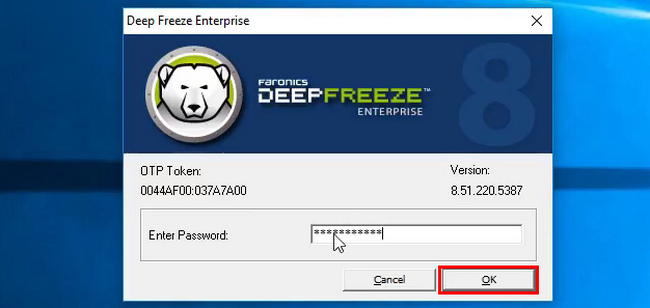
点击 开机解冻 部分。 这是因为您使用的是一次性密码。 然后按 好 按钮。 在工具的右下角,您必须看到带有 X 符号的熊图标。 如果屏幕上出现符号,请继续执行下一步。
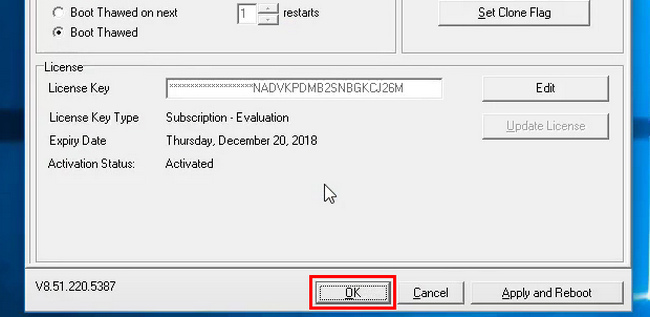
查找软件的安装包。 这是您在计算机上安装它时使用的文件夹。 之后,您只需单击它。 双击安装包。 该软件将出现在主界面上。 点击 卸载 按钮停止您计算机上的 Deep Freeze 冰点会话。 如果要安装该工具,请下载或再次双击安装包。
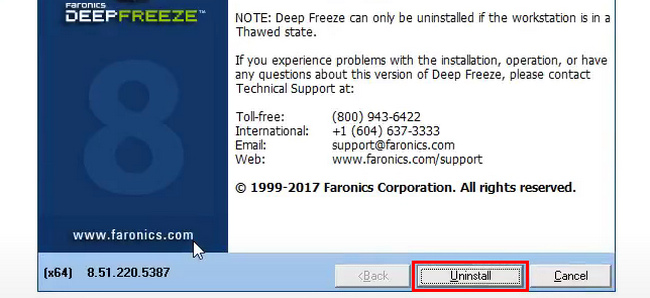
上面的步骤不会让你在电脑上出错和出错。 但是,如果您不能避免丢失文件,请使用恢复工具。 使用 FoneLab 数据检索器。 找回丢失或删除文件的最可靠软件。
第 3 部分。如何使用 FoneLab 数据检索器在 Windows 上深度冻结后恢复数据
使用 Deep Freeze 时丢失文件令人不安,尤其是当它们是重要文件时。 FoneLab数据检索器 是您可以使用的最可靠的数据恢复工具。 它关心您文件的安全。 它不会破坏您正在检索的原始数据。 它可以恢复您计算机上的错误操作数据。 包括误删除、病毒攻击、误操作等。 您不必担心如何管理此工具。 它的步骤对于像您这样的初学者来说是易于管理的。 在这种情况下,您使用它不会有困难。 以下是使用 Deep Freeze 冰点后使用它恢复数据的快速步骤。
FoneLab数据检索器-从计算机,硬盘驱动器,闪存驱动器,存储卡,数码相机等中恢复丢失/删除的数据。
- 轻松恢复照片,视频,联系人,WhatsApp和更多数据。
- 恢复之前预览数据。
- 从设备,iCloud和iTunes恢复数据。
勾选主界面左侧的免费下载按钮。 它上面有一个 Window 图标,因为它是 Windows 版本。 您使用的设备将下载该工具几秒钟。 处理时不要中断或单击文件。 然后,根据您的喜好设置工具。 立即安装它,然后在您的计算机上启动它。 该软件将顺利运行。
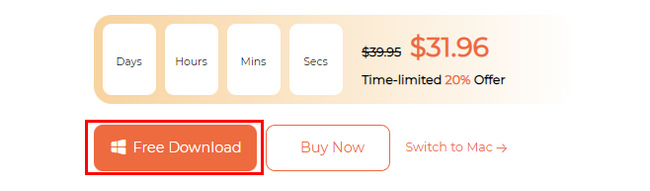
在您的设备上找到数据类型和数据位置。 在 Deep Freeze 过程之后,您可以选择要恢复的所有数据类型。 在这种情况下,如果您不知道要检索的确切文件,会有更好的结果。 在它们下面,选择要扫描的文件的位置。 您可以选择 可移动驱动器, 硬盘驱动器,并 回收站.
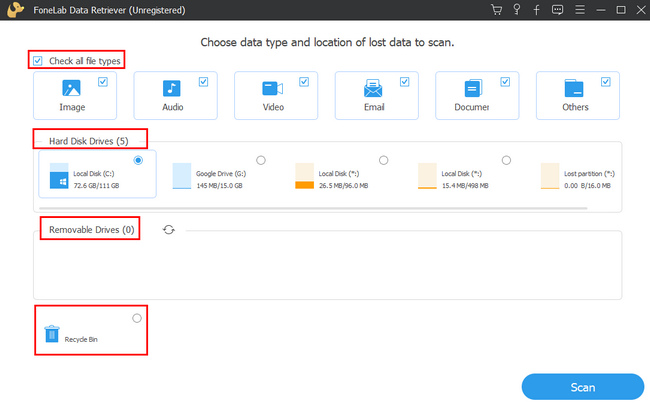
在处理它们之前确定数据类型和位置。 这是为了避免重复会占用您大量时间的步骤。 如果文件已准备就绪,请单击 Scan 扫描 工具底部角落的按钮。
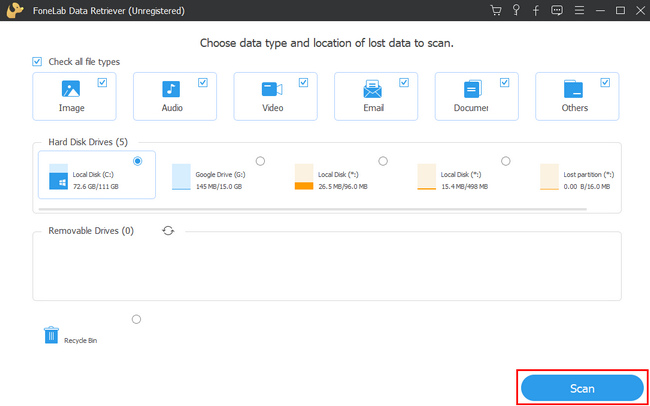
该工具将提供它找到的文件数。 如果您认为结果不足,请单击 深层扫描 按钮。 在 Deep Freeze 过程中,您可能会丢失许多文件。 建议点击此按钮。 无论如何,不要中断这个过程。 如果您想在恢复文件之前查看文件的预览,请单击 内容 按钮在右边。
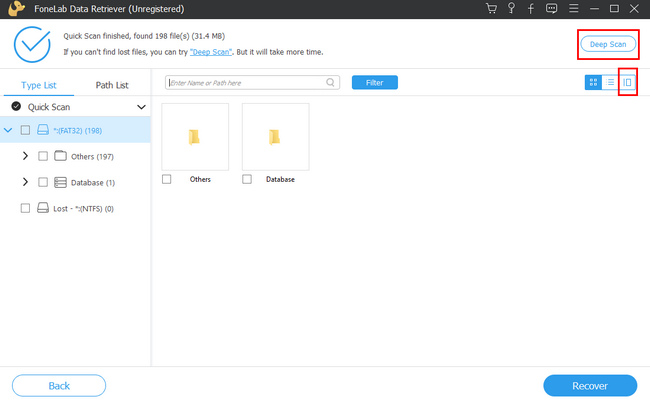
选中文件的框以将它们添加到恢复过程。 您必须选择所有文件,这样您就不需要重复该过程。 勾选 恢复 工具底部的蓝色按钮。 等待程序。 完成后,您将看到在 Deep Freeze 冰点过程中丢失的文件。
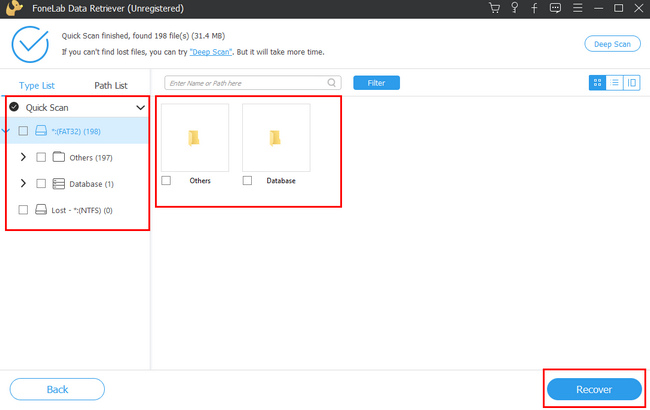
FoneLab数据检索器-从计算机,硬盘驱动器,闪存驱动器,存储卡,数码相机等中恢复丢失/删除的数据。
- 轻松恢复照片,视频,联系人,WhatsApp和更多数据。
- 恢复之前预览数据。
- 从设备,iCloud和iTunes恢复数据。
第 4 部分。有关深度冻结后恢复文件的常见问题解答
1. Deep Freeze 冰点会对我的计算机做什么?
使用 Deep Freeze 冰点后,它会重新启动您的计算机。 之后,计算机将运行得比以前更好,因为它删除了检测到的所有病毒。
2. Deep Freeze 冰点使用安全吗?
绝对没错! 它保护您的文件。 这不是该软件的唯一好处。 您可以下载它来体验它并自行发现它们。
要在 Deep Freeze 之后检索文件,请选择最有效的方法。 使用无忧无虑的可靠工具。 FoneLab数据检索器 是最好的解决方案。 立即下载以体验其出色的功能!
FoneLab数据检索器-从计算机,硬盘驱动器,闪存驱动器,存储卡,数码相机等中恢复丢失/删除的数据。
- 轻松恢复照片,视频,联系人,WhatsApp和更多数据。
- 恢复之前预览数据。
- 从设备,iCloud和iTunes恢复数据。
